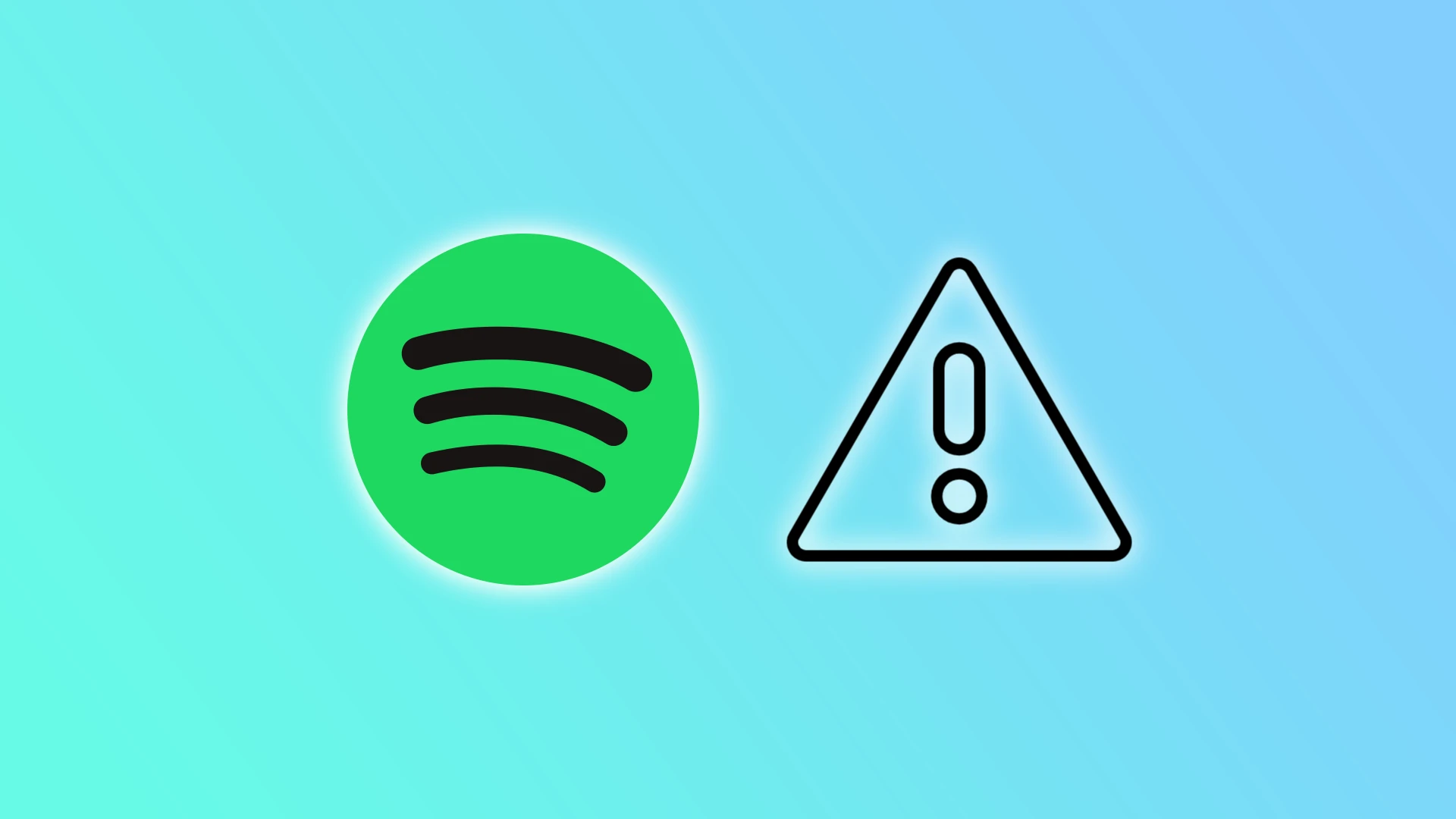Sidder du og jammer til dine yndlingssange på Spotify, men bliver afbrudt af, at appen crasher? Det kan desværre ske på det mest ubelejlige tidspunkt. Men bliv ikke ked af det, for du kan forsøge at løse problemet hurtigt.
Der er mange grunde til, at Spotify crasher. Det er værd at sige med det samme, at streaming-serverne fungerer godt. Som regelmæssig Spotify-lytter har jeg aldrig bemærket nogen problemer i to år. Hvad angår problemer med cache eller beskadigede filer, er ingen beskyttet mod dette.
Så lad os se på, hvad der kan forhindre Spotify i at fungere stabilt, og hvordan du løser det.
Hvorfor crasher Spotify hele tiden?
Der kan være flere årsager til Spotifys fejlfunktion. Her er de grundlæggende:
- Forældet app: En af de primære årsager til, at Spotify crasher, er en forældet app. Hvis du ikke har opdateret appen til den nyeste version, kan det give problemer.
- Ophobning af cache og data: Over tid ophober Spotify cache og data, hvilket kan få appen til at gå ned.
- Problemer med kompatibilitet: Nogle gange er Spotify måske ikke kompatibelt med din enheds operativsystem, hvilket får det til at gå ned.
- Beskadigede filer: Beskadigede filer på din enhed eller i appen kan få Spotify til at gå ned.
Kan et offentligt netværk være grunden til, at Spotify hele tiden går ned?
Ja, det er muligt. Offentlige netværk eller kontornetværk kan nogle gange have begrænsninger eller firewall-indstillinger, der forhindrer Spotify i at fungere korrekt. I sådanne tilfælde skal du muligvis kontakte din netværksadministrator eller IT-afdeling for at løse problemet. Når det gælder kontorer, kan dette gøres med vilje, så medarbejderne ikke distraheres.
Hvis netværket er langsomt eller har dårlig forbindelse, kan det desuden få Spotify til at gå ned. Dette kan løses ved at skifte til et andet netværk eller forbedre kvaliteten af den eksisterende netværksforbindelse.
Hvis du bruger offentlig Wi-Fi, kan der desuden være for mange brugere forbundet til netværket, så det bliver overbelastet og giver problemer med Spotify. I så fald kan du prøve at skifte til et andet netværk eller vente, til netværkstrafikken aftager, før du bruger Spotify igen.
Sådan løser du Spotify-nedbrud
Her er, hvad du kan prøve at gøre for at løse Spotify-nedbrud.
Opdater Spotify
Det første skridt til at løse problemet er at sikre, at Spotify er opdateret til den nyeste version. Sådan tjekker du det:
På iPhone
- Åbn App Store.
- Tryk på dit profilikon i øverste højre hjørne.
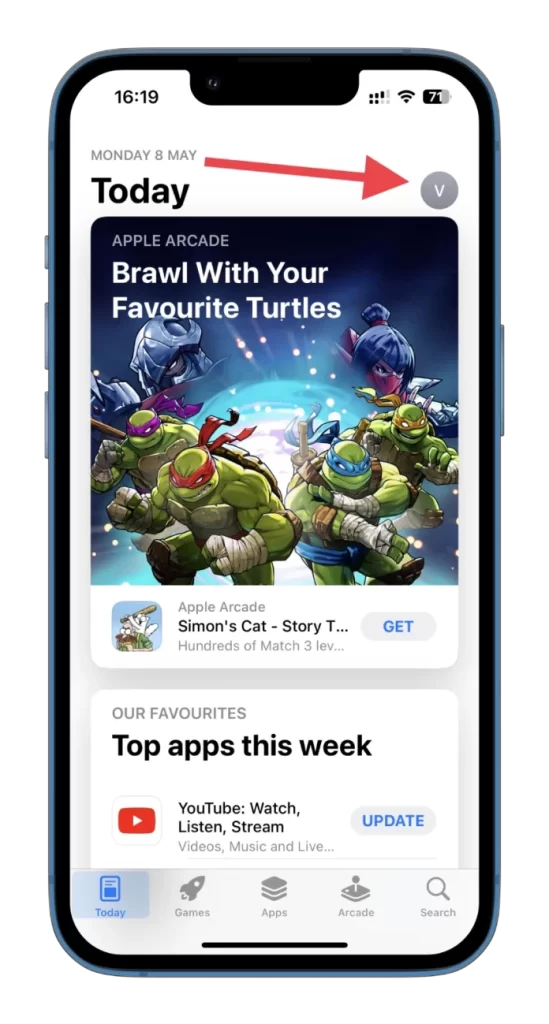
- Opdater siden ved at trække den ned og sikre, at Spotify ikke er på listen over apps, der skal opdateres.
- Hvis du finder den på listen, skal du trykke på Opdater ved siden af appen eller Opdater alle i begyndelsen for at opdatere alle apps.
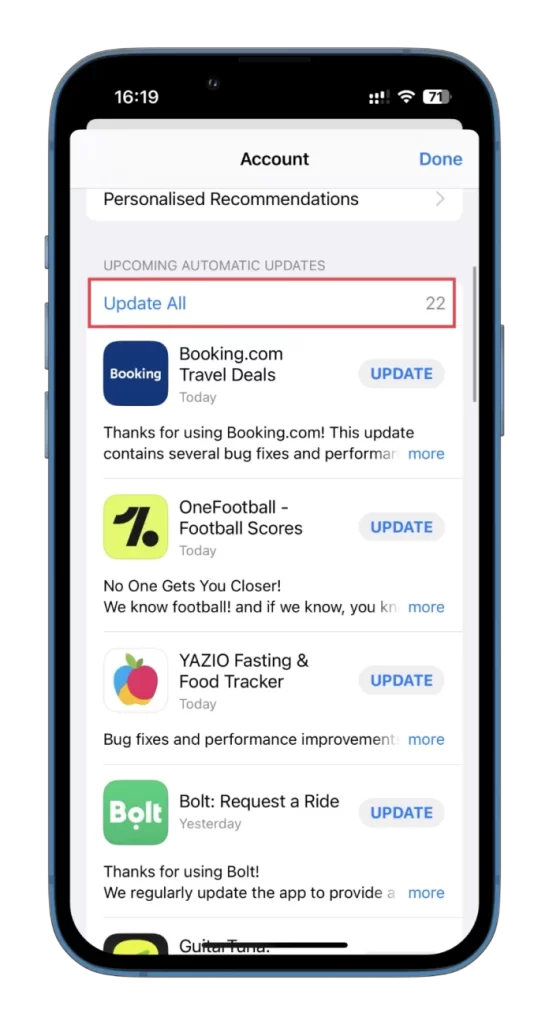
På Android
- Åbn Play Butik.
- Tryk på dit profilikon i øverste højre hjørne.
- Vælg derefter Administrer apps og enhed.
- Tryk på Tilgængelige opdateringer.
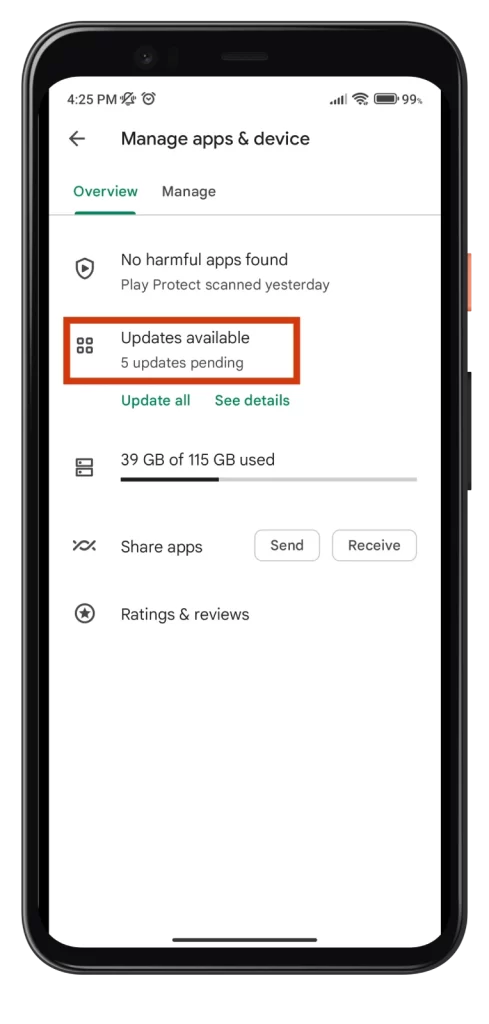
- Hvis du finder Spotify på listen, skal du trykke på Opdater ved siden af appen eller på Opdater alle øverst til højre for at opdatere alle apps.
På pc
Du burde ikke have problemer med opdateringer, hvis du bruger Spotify via en webbrowser. Men hvis du bruger appen, vil du se opdateringsknappen i øverste højre hjørne i nærheden af profilikonet.
Bare klik på den, og vent på, at Spotify opdateres og genstartes. Tjek nu, om der er nogen crashes tilbage.
Ryd cache og data
At rydde cache og data i Spotify-appen kan også løse problemet. Se her, hvordan du gør:
På iPhone/Android
- Åbn Spotify, og gå til Indstillinger.
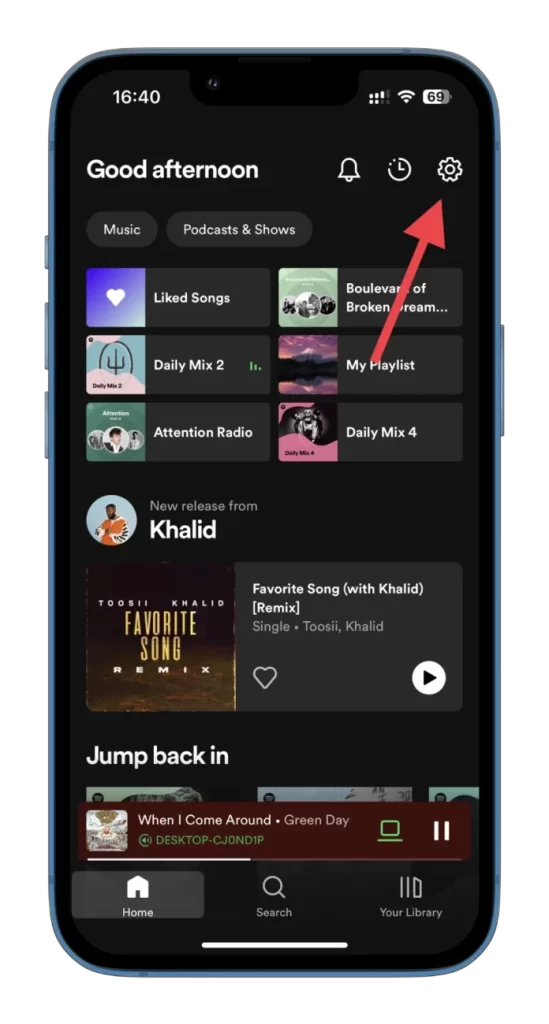
- Vælg derefter Storage.
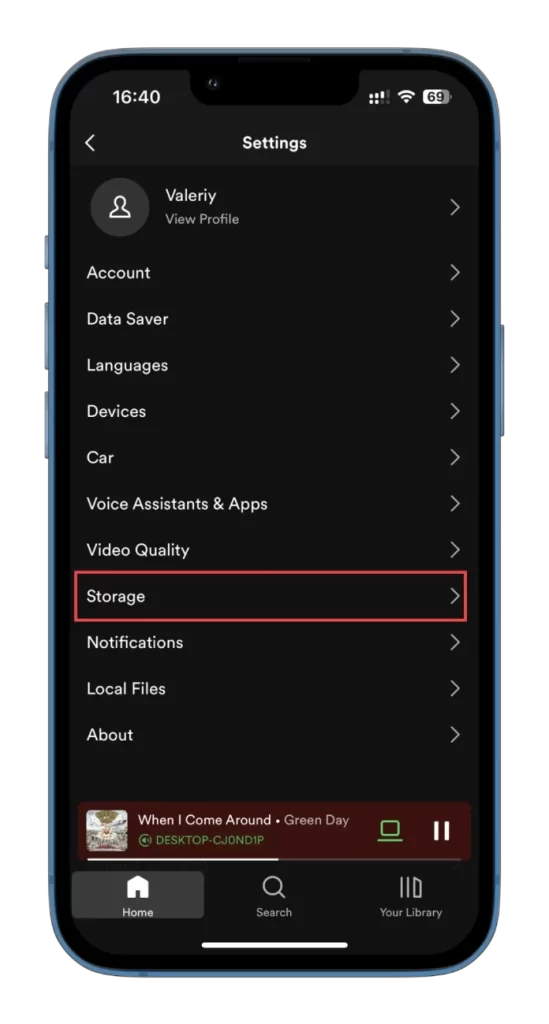
- Tryk til sidst på Ryd cache.
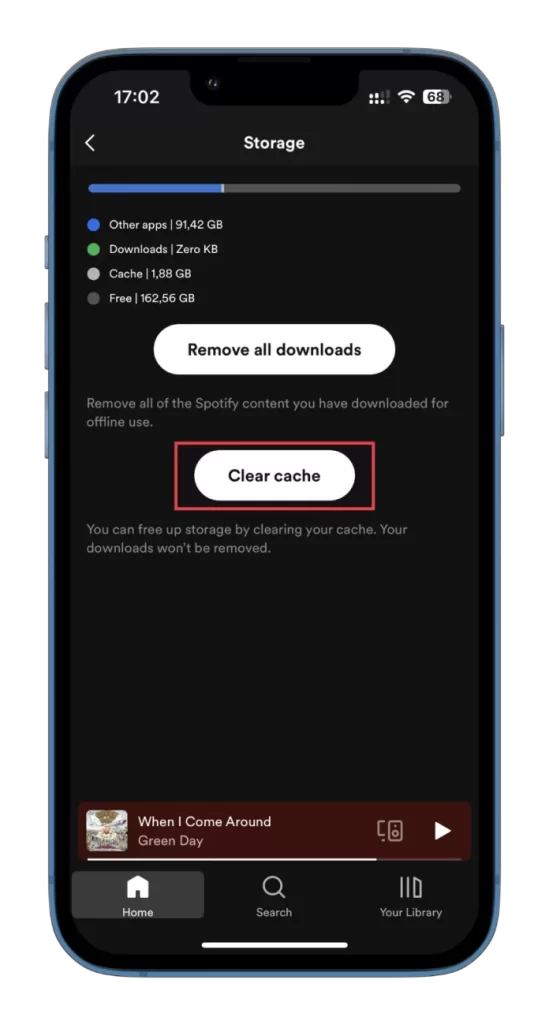
På pc
- Start Spotify.
- Klik på dit profilikon, og vælg Indstillinger.
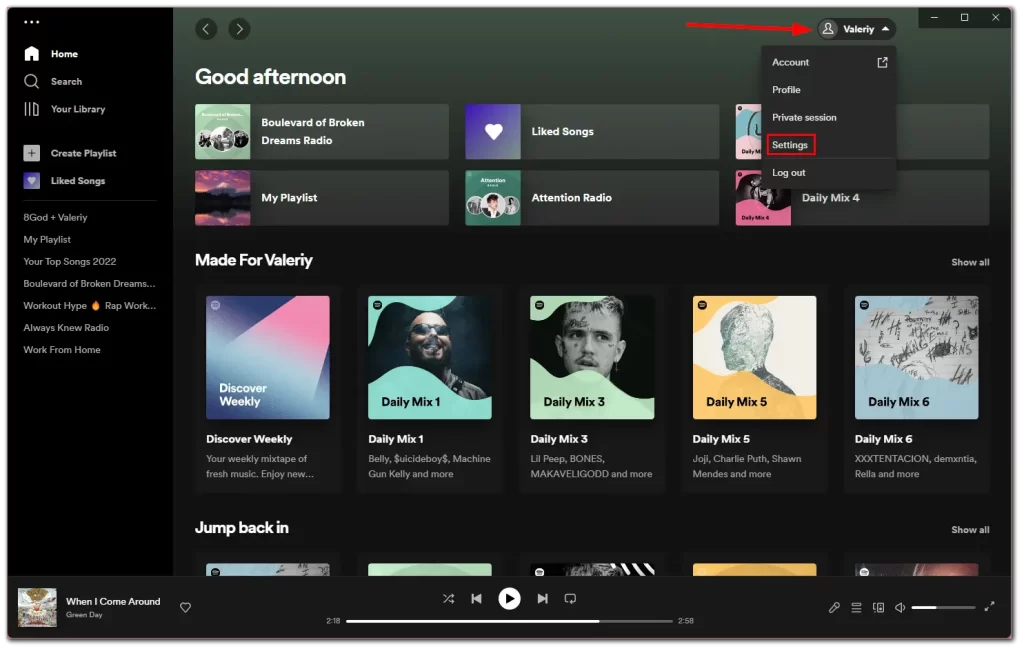
- Rul derefter ned til afsnittet Storage, og klik på Clear cache.
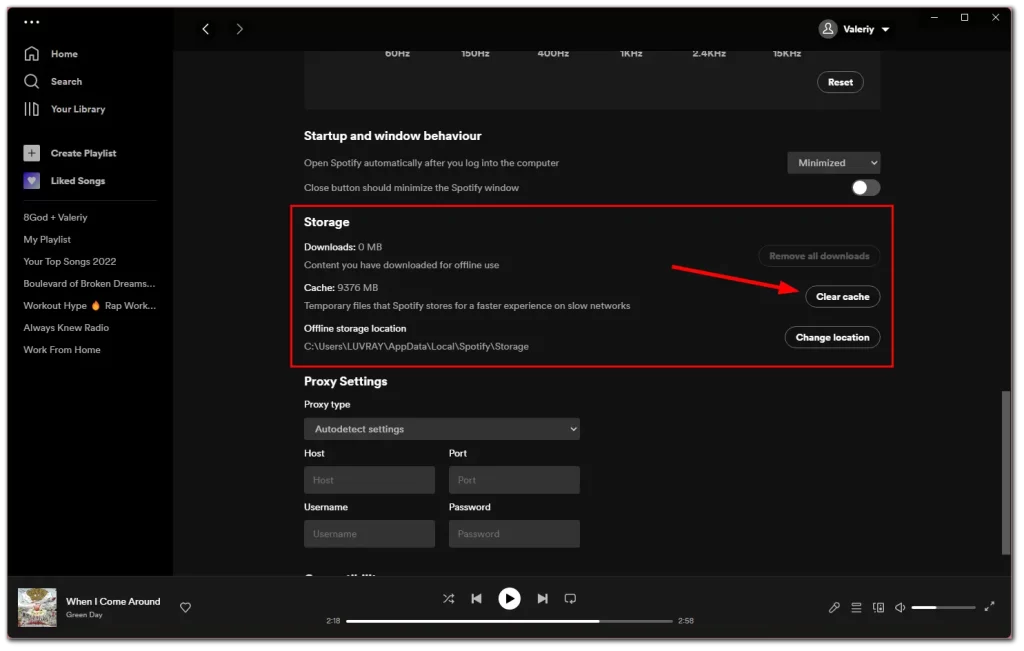
Når du har ryddet cachen i Spotify-appen, kan du prøve at bruge appen igen for at se, om problemet er blevet løst. Hvis appen stadig crasher eller ikke fungerer korrekt, er der et par andre ting, du kan prøve:
- Genstart din enhed: Genstart af din enhed kan nogle gange løse problemer, der ikke løses ved at rydde cachen. Sluk for din enhed, og tænd den derefter igen.
- Geninstaller appen: Hvis problemet fortsætter, efter at du har ryddet cachen og genstartet din enhed, kan du prøve at afinstallere og geninstallere Spotify-appen. Det kan nogle gange hjælpe med at løse eventuelle problemer, som beskadigede filer eller andre app-relaterede problemer kan forårsage.
- Tjek kompatibiliteten: Sørg for, at Spotify-appen passer til din enheds styresystem. Tjek systemkravene til appen, og sammenlign dem med din enheds specifikationer.
Hvis ingen af ovenstående løsninger virker, kan du kontakte Spotifys support for yderligere hjælp. De kan muligvis give dig yderligere fejlfindingstrin eller hjælpe dig med at løse problemet.